|
Oke we
kunnen beginnen
Stap 1
Laag nieuwe rasterlaag en vul
deze met een kleur maakt niet
uit welke
Selectie alles selecteren
Selectie wijzigen inkrimpen en
stel hem in op 30 pixels
Klik nu eenmaal op je delete
knop
Selectie niets selecteren
Selectie alles selecteren
Selectie wijzigen inkrimpen en
stel hem in op 25 pixels
Selectie omkeren
Klik nu eenmaal op je delete
knop
Selectie niets selecteren
Activeer nu je toverstaf en
selecteer je randje en vul deze
met je goudpatroon
Effecten insteekfilter Graphic
Pus cross shadow met de volgende
instelling
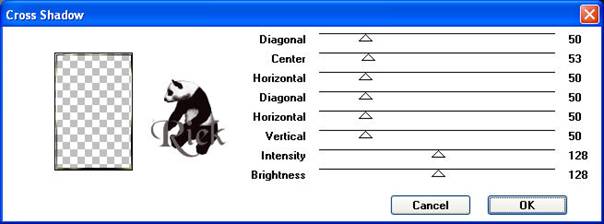
Effecten 3d
effecten afschuining binnen met
de volgende instelling
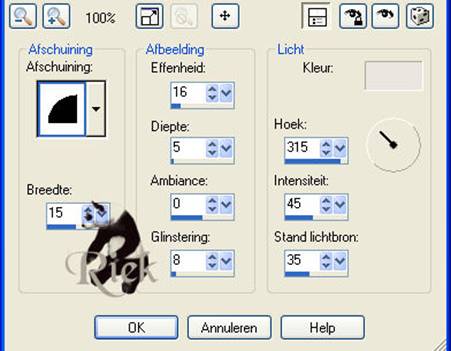
Selectie
niets selecteren
Laag nieuwe
rasterlaag en vul deze met een
kleur maakt niet uit welke
Selectie alles selecteren
Selectie wijzigen inkrimpen en
stel hem in op 15 pixels
Klik nu eenmaal op je delete
knop
Selectie niets selecteren
Selectie alles selecteren
Selectie wijzigen inkrimpen en
stel hem in op 10 pixels
Selectie omkeren
Klik nu eenmaal op je delete
knop
Selectie
niets selecteren
Activeer nu je toverstaf en
selecteer je randje en vul deze
met je goudpatroon
Effecten insteekfilter Graphic
Pus cross shadow met de zelfde
instelling als eerst
Effecten 3d effecten afschuining
binnen met dezelfde instelling
als eerst
Stap 2
Afbeelding rand toevoegen 5
pixels selecteer de rand met je
toverstaf en vul hem met je goud
patroon
Effecten insteekfilter Graphic
Pus cross shadow met de zelfde
instelling als eerst
Effecten 3d effecten afschuining
binnen met dezelfde instelling
als eerst
Selectie alles selecteren
Stap 3
Afbeelding rand toevoegen 10
pixels met je lichte kleur en
selecteer de rand met je
toverstaf
Effecten textuur effecten
lamellen met de volgende
instelling en zet je kleur op de
donkere kleur
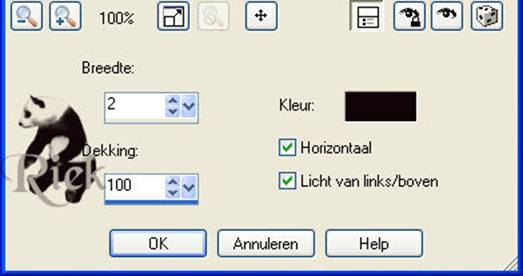
Herhaal
nogmaals lamellen maar haal het
vinkje bij horizontaal weg
Effecten 3d effecten
afschuining binnen met dezelfde
instelling als eerst
Selectie alles selecteren
Stap 4
Afbeelding rand toevoegen 5
pixels selecteer de rand met je
toverstaf en vul hem met je goud
patroon
Effecten insteekfilter Graphic
Pus cross shadow met de zelfde
instelling als eerst
Effecten 3d effecten afschuining
binnen met dezelfde instelling
als eerst
Selectie alles selecteren
Stap 5
Afbeelding rand toevoegen 20
pixels met je lichte kleur en
selecteer de rand met je
toverstaf
Laag nieuwe rasterlaag en vul
deze met je donkere kleur
Laag masker laden opslaan masker
laden van schijf en zoek Masker
Cris taylor_12 transparantie
omkeren aangevinkt
Selectie vanuit masker
Laag samen voegen groep
samenvoegen
Selectie zwevend
Effecten 3d effecten gestanst
met de volgende instelling

Herhaal
gestanst maar zet horizontaal en
verticaal nu op 3
Lagen samen voegen alle lagen
samen voegen
Effecten 3d effecten afschuining
binnen met de zelfde instelling
als eerst
Selectie alles selecteren
Stap 6
Afbeelding rand toevoegen 5
pixels selecteer de rand met je
toverstaf en vul hem met je goud
patroon
Effecten insteekfilter Graphic
Pus cross shadow met de zelfde
instelling als eerst
Effecten 3d effecten afschuining
binnen met dezelfde instelling
als eerst
Selectie alles selecteren
Stap 7
Afbeelding rand toevoegen 15
pixels met je lichte kleur en
selecteer de rand met je
toverstaf
Effecten insteekfilter Screen
work deense net
Effecten 3d effecten afschuining
binnen met de zelfde instelling
als eerst
Selectie alles selecteren
Stap 8
Afbeelding rand toevoegen 5
pixels selecteer de rand met je
toverstaf en vul hem met je goud
patroon
Effecten insteekfilter Graphic
Pus cross shadow met de zelfde
instelling als eerst
Effecten 3d effecten afschuining
binnen met dezelfde instelling
als eerst
Selectie alles selecteren
Stap 9
Afbeelding rand toevoegen 25
pixels en selecteer de rand met
je toverstaf
Plak een kopie van je plaatje in
selectie
Aanpassen vervagen Guassiaanse
vervaging en stel hem in op
bereik 7
Effecten textuureffecten Moza´ek
antiek met de volgende
instelling

Effecten
afbeelding effecten pagina krul
met de volgende instelling en
zet je kleur op je lichte kleur
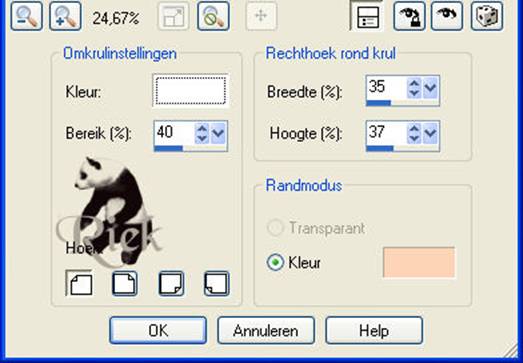
Herhaal
pagina krul met de rechter
bovenhoek rechts onder en links
onder
Selectie niets selecteren
Selecteer nu de 4 lichte hoeken
Effecten textuur effecten fijn
leer met de volgende instelling
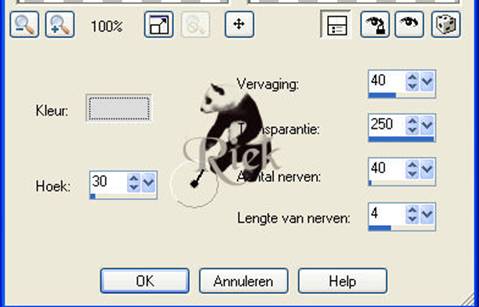
Selectie
niets selecteren
Selectie alles selecteren
Selectie wijzingen inkrimpen en
stel hem in op 25 pixels
Selectie omkeren
Effecten 3d effecten afschuining
binnen met dezelfde instelling
als eerst
Selectie alles selecteren
Stap 10
Afbeelding rand toevoegen 5
pixels selecteer de rand met je
toverstaf en vul hem met je goud
patroon
Effecten insteekfilter Graphic
Pus cross shadow met de zelfde
instelling als eerst
Effecten 3d effecten afschuining
binnen met dezelfde instelling
als eerst
Selectie alles selecteren
Stap 11
Afbeelding formaat wijzigen en
stel hem in op 350 pixels
Aanpassen scherpte verscherpen
Nu kan je nog een corner in je
bewerking verwerken net wat je
zelf mooi vind
Nu nog je watermerk erin en je
kan hem exporteren als jpeg
Dit was mijn eindresultaat
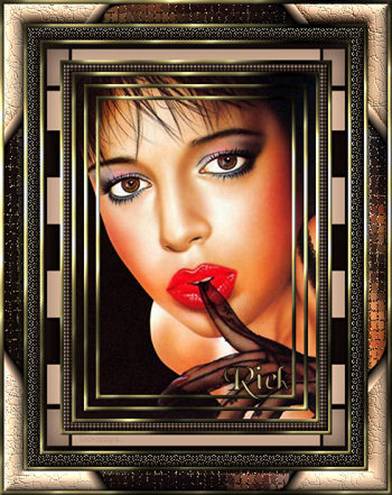
Veel plezier met
deze les
Liefs riek
Niets uit deze les mag worden
gekopieerd of zonder toestemming
van mij ergens anders worden
geplaatst 03-10-2005
|